Mỗi khi bạn nhấc tay khỏi bàn phím để với lấy chuột hoặc bàn di chuột , bạn đang lãng phí những giây năng suất quý giá bằng cách bỏ qua các phím tắt hữu ích trên đầu ngón tay. Các tổ hợp phím không chỉ được đánh nhanh hơn mà còn chính xác hơn cả con chuột tốt nhất khi thực hiện các hành động chính xác như tô sáng văn bản hoặc chọn các ô trong bảng tính.
Bạn có thể đã sử dụng các phím tắt cơ bản như CTRL+X để cắt và CTRL+V để dán, nhưng một số phím nóng hữu ích nhất có nhiều hơn thế để cung cấp về mặt tiết kiệm thời gian cho bạn. Đây là 22 phím tắt tốt nhất mà bạn có thể không sử dụng, nhưng nên sử dụng.
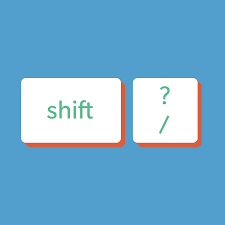
Nội dung chính
Cho dù bạn đang chọn hàng trong bảng tính Excel , khối văn bản trong Word hay tệp trong File Explorer, bạn có thể muốn đánh dấu một số mục khác nhau. Nếu tất cả thời gian đều liền kề — ví dụ: từ hàng 10 đến 30 trong một trang tính — bạn có thể chỉ cần Shift + Bấm vào hàng đầu tiên, giữ phím Shift rồi bấm vào hàng cuối cùng. Tuy nhiên, nếu bạn muốn chọn hai hoặc nhiều mục không liền kề cùng một lúc, bạn cần nhấn giữ CTRL và nhấp vào tất cả các mục bạn chọn. (Nếu bạn nhấp mà không nhấn CTRL, bạn sẽ mất tất cả các lựa chọn trước đó.)
Nếu bạn muốn chọn tất cả nội dung trong một cửa sổ nhất định, cho dù đó là tài liệu, ảnh trong trình chỉnh sửa ảnh, thư mục chứa đầy tệp hoặc thậm chí là trang web, bạn không cần phải giữ nút chuột và kéo phần đánh dấu xuống màn hình. Chỉ cần nhấn CTRL + A và bạn có thể chọn mọi thứ trong một nét. Sau đó, bạn có thể sao chép, dán hoặc thậm chí áp dụng định dạng.
Với vô số bàn di chuột không ổn định, không chính xác ngày nay, thường phải mất một vài lần thử để chọn đúng văn bản bạn muốn. Và sử dụng ngón tay trên PC màn hình cảm ứng không nhanh hơn hay dễ dàng hơn nhiều. Để đánh dấu văn bản bằng bàn phím, chỉ cần giữ phím Shift khi bạn di chuyển con trỏ bằng các phím mũi tên. Nếu bạn cũng giữ phím CTRL, bạn có thể tô sáng toàn bộ từ thay vì từng ký tự riêng lẻ với mỗi lần nhấn mũi tên. Hãy nhớ rằng bạn cũng có thể thay đổi văn bản thành chữ đậm (CTRL + B) hoặc chữ nghiêng (CTRL + I) trong hầu hết các chương trình mà không cần sử dụng chuột.
Hầu hết chúng ta có thể nhấn nút quay lại trong trình duyệt web hàng chục lần trở lên mỗi ngày. Không cần phải lao về phía nút mũi tên mỗi khi bạn muốn quay lại trang trước. Thay vào đó, chỉ cần nhấn ALT + Mũi tên trái . Nhấn ALT + Mũi tên phải sẽ đưa bạn về phía trước.
Một trong những tính năng tốt nhất của Windows 10 là khả năng chụp các cửa sổ cạnh nhau để bạn có thể chia đều màn hình giữa hai đến bốn ứng dụng. Để thực hiện tính năng chụp nhanh này bằng chuột, bạn cần kéo một cửa sổ sang bên trái hoặc bên phải màn hình nếu bạn muốn nó chiếm một nửa hoặc vào góc nếu bạn muốn nó chiếm một phần tư màn hình. không gian. Đừng bận tâm. Nhấn Windows + Mũi tên trái để chụp một cửa sổ ở bên trái màn hình hoặc Windows + Mũi tên phảiđể chụp nó sang bên phải. Nếu bạn muốn ứng dụng của mình chiếm một phần tư màn hình, hãy nhấn Windows + Mũi tên lên hoặc Windows + Mũi tên xuống sau khi bạn kéo nó sang trái hoặc phải và nó sẽ di chuyển vào góc. Nếu bạn có nhiều màn hình, bạn có thể nhấn tổ hợp phím nhiều lần để di chuyển cửa sổ từ màn hình này sang màn hình khác và bạn có thể chụp một cửa sổ khác cho mỗi cạnh màn hình, cho phép bạn có tám cửa sổ chụp trên hai màn hình (hoặc mười hai trên thiết lập ba màn hình). Nếu một cửa sổ không bị gãy, nhấn Windows + Mũi tên lên sẽ tối đa hóa nó trong khi Window + Mũi tên xuống thu nhỏ nó.
Nó xảy ra mọi lúc. Bạn đang soạn email hoặc chỉnh sửa tài liệu trực tuyến trong trình duyệt của mình và bạn quyết định dán một đoạn văn bản từ trang web hoặc tài liệu Word . Bạn đánh dấu văn bản, sao chép và dán nó, chỉ để thấy tất cả các loại phông chữ lập dị và định dạng không mong muốn trong tài liệu đích của bạn. May mắn thay, có một giải pháp dễ dàng trong Chrome và Firefox : nhấn CTRL + Shift + V và nội dung trong khay nhớ tạm của bạn sẽ dán vào trình duyệt của bạn dưới dạng văn bản thuần túy.
Hầu hết mọi người đóng chương trình bằng cách lăn con trỏ chuột đến góc trên bên phải của cửa sổ và nhấp vào nút X. Nhưng đó là rất nhiều thao tác vuốt và vuốt, đặc biệt nếu bạn muốn đóng nhiều chương trình cùng một lúc. ALT + F4 sẽ đóng tất cả các chương trình trong Windows 7, 8 và 10. CTRL + W chỉ đóng các ứng dụng máy tính để bàn (không phải ứng dụng cửa hàng Windows).
Nếu bạn đang soạn thảo nội dung nào đó trong Microsoft Word , bạn không cần phải tìm từ điển đồng nghĩa hoặc truy cập trực tuyến. Chỉ cần đánh dấu từ bạn muốn tra cứu, sau đó nhấn Shift + F7 và Word sẽ hiển thị danh sách đầy đủ các thuật ngữ liên quan trong bảng ở bên phải màn hình. Đây chỉ là một trong các phím tắt của Microsoft Word .
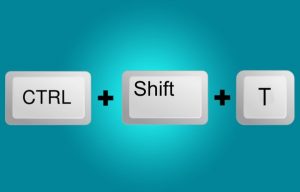
Đôi khi bạn thấy mình có quá nhiều tab đang mở và bạn bắt đầu đóng chúng lại, nhấn CTRL + W như điên chỉ để dọn dẹp màn hình nền lộn xộn của mình. Sau đó, bạn nhận ra rằng bạn vừa đóng tab với một Gmail quan trọng từ sếp của bạn đang mở hoặc tài liệu tham khảo quan trọng mà bạn cần để hoàn thành báo cáo của mình. Chỉ cần nhấn CTRL + SHIFT + T trong bất kỳ trình duyệt web chính nào của Windows ( Chrome , Firefox , Edge , Internet Explorer ) để khôi phục tab cuối cùng mà bạn đã đóng.
Khi bạn rời khỏi máy tính tại nơi làm việc hoặc thậm chí ở nhà, không có lý do gì để không khóa nó. Tất cả những gì bạn cần làm là nhấn Windows Key + L , không cần nhấp. Nếu bạn thiết lập nhận dạng khuôn mặt hoặc đăng nhập bằng dấu vân tay của Windows Hello , bạn có thể mở khóa PC của mình mà không cần phải nhập mật khẩu.
Các tệp PDF là một định dạng tài liệu điện tử phổ biến. Chúng được sử dụng khi bạn cần lưu tệp mà không...
Sử dụng các biểu tượng màn hình nền tùy chỉnh trên PC chạy Windows 11 của bạn hoặc xóa chúng để giữ hình nền...
Cài đặt ngày và giờ của máy tính Windows thường được thiết lập tự động ngay khi bạn kết nối máy tính với...
Để kết nối AirPods với PC, hãy đặt AirPods của bạn vào hộp, mở hộp và nhấn nút ở mặt sau. Khi đèn trạng...
Bài viết này hướng dẫn bạn cách thay đổi phông chữ hệ thống Windows 11 sử dụng loại phông chữ bạn thích. Nó cũng...
Cách mở lại tab vô tình đóng trên Chrome Bất chấp tất cả những sai sót , Chrome cho đến nay vẫn là trình...
Bình luận bài viết
Đăng nhập để bình luận và xem các bình luận khác.